手机怎么投屏到win11电脑 Win11如何将手机屏幕投射到电脑上
更新时间:2023-09-14 11:42:33作者:xtyang
手机怎么投屏到win11电脑,在当今数字化的社会中,手机已经成为人们生活中不可或缺的一部分,有时我们可能希望将手机上的内容投射到电脑屏幕上,以便更好地展示、编辑或共享。Win11作为最新一代的操作系统,为我们提供了便捷的手机投屏功能。通过这一功能,我们可以将手机屏幕上的内容实时投射到Win11电脑上,让我们享受更大屏幕的视觉体验。究竟如何将手机屏幕投射到Win11电脑上呢?接下来我们将一起探索Win11如何实现这一操作。
步骤如下:
1.任务栏上右键点【设置】。
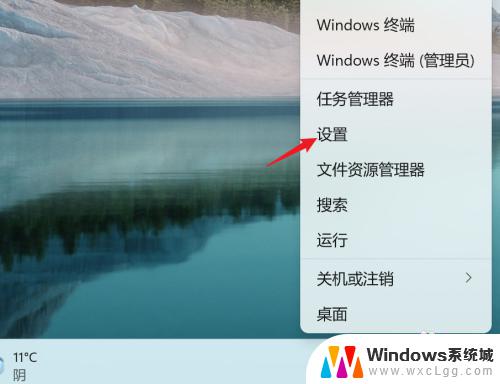
2.点【系统】-【投影到此电脑】。
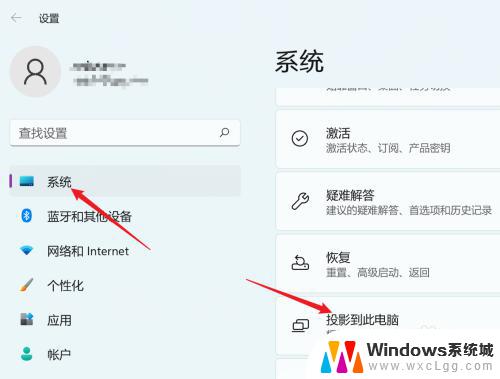
3.点【可选功能】。
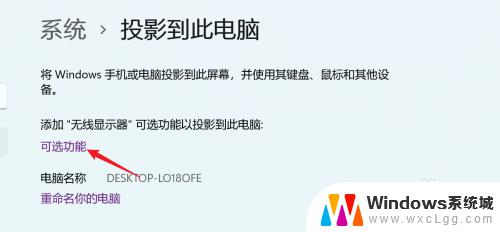
4.搜索【无线显示器】。

5.安装【无线显示器】,等待安装完成。就可以使用手机投屏功能,将手机投屏到电脑上了。
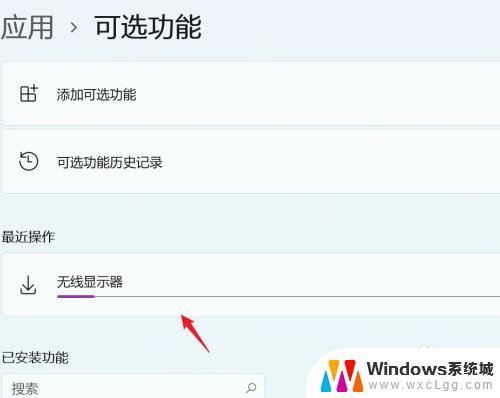
以上就是如何将手机投屏到Win11电脑的全部内容,如果您遇到了此类问题,可以按照小编的方法进行解决,希望我们的解决方案能够帮到您。
手机怎么投屏到win11电脑 Win11如何将手机屏幕投射到电脑上相关教程
-
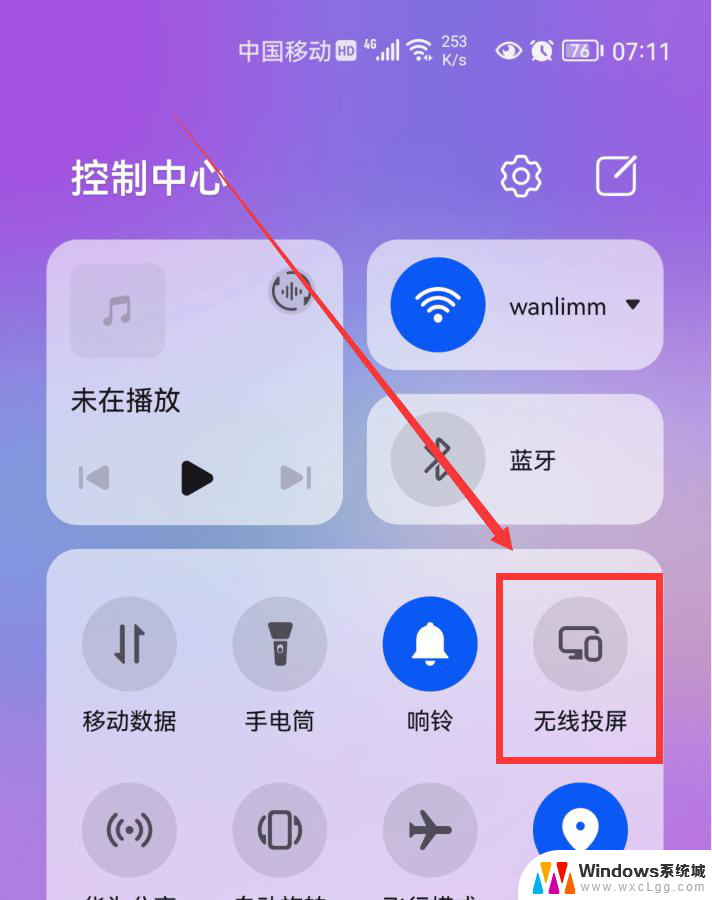 手机怎么投到电脑上win11 手机如何连接电脑投屏
手机怎么投到电脑上win11 手机如何连接电脑投屏2024-11-19
-
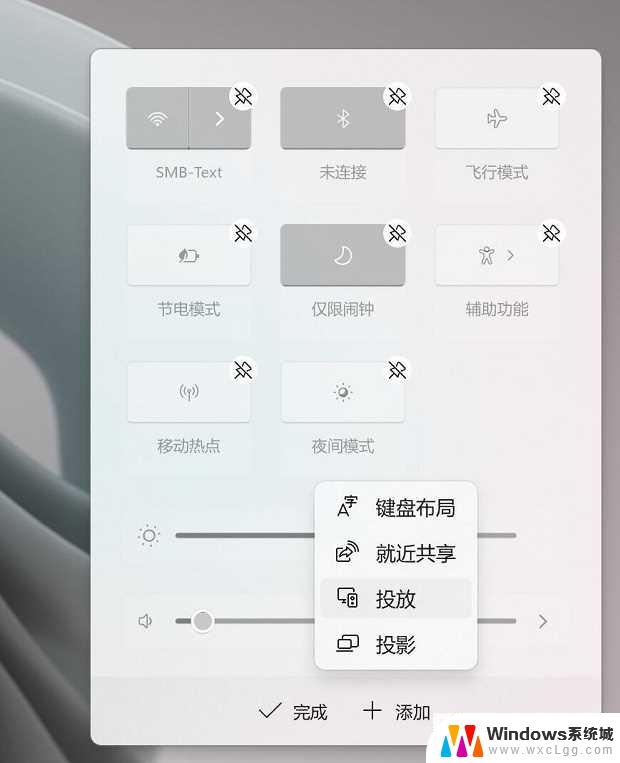 win11如何无线投屏到电视上 win11投屏到电视机步骤
win11如何无线投屏到电视上 win11投屏到电视机步骤2025-01-03
-
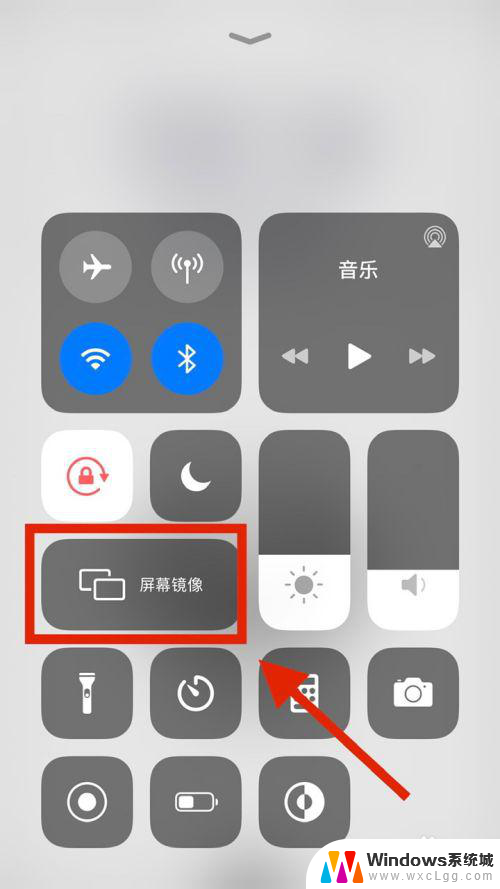 win11家庭版怎么手机投屏 手机电脑投屏教程
win11家庭版怎么手机投屏 手机电脑投屏教程2024-10-22
-
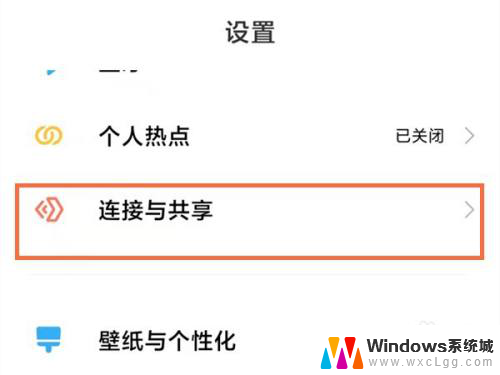 怎么在win11上用手机投屏'' 红米note11如何使用投屏功能
怎么在win11上用手机投屏'' 红米note11如何使用投屏功能2024-10-03
-
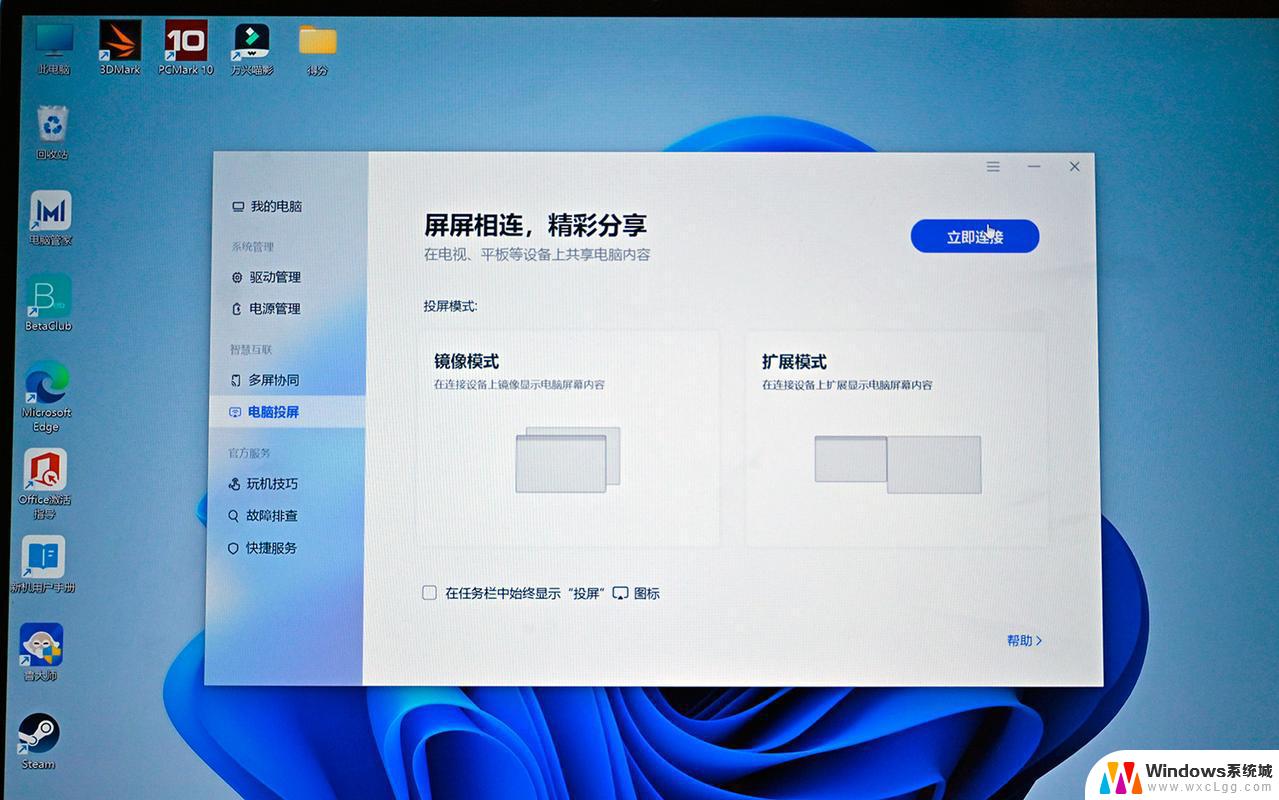 笔记本win11无线投屏到电视上 win11投屏到电视机操作步骤详解
笔记本win11无线投屏到电视上 win11投屏到电视机操作步骤详解2024-12-31
-
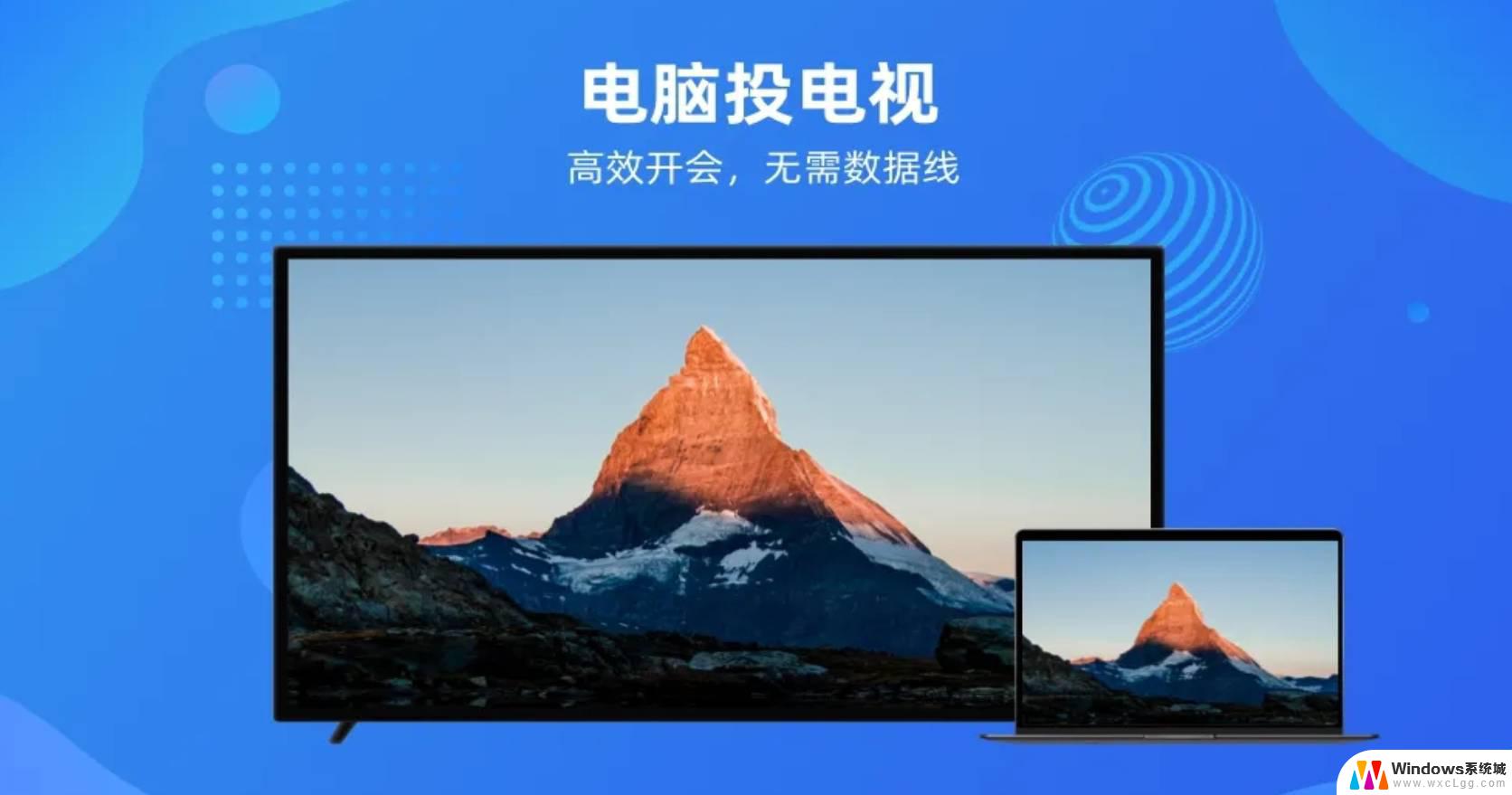 视频投屏至win11电脑 手机电脑投屏操作步骤
视频投屏至win11电脑 手机电脑投屏操作步骤2024-11-22
- 笔记本win11投屏到投影仪怎么设置 电脑如何连接投影仪
- win11连接电视投屏 win11投屏到电视机操作步骤
- win11投屏到小米电视 无线投影笔记本电脑到小米电视的步骤
- 笔记本win11高清线投屏电视 笔记本怎么实现电视投屏
- win11直接改文件后缀 win11文件后缀修改教程
- win11怎么查看电脑的物理地址 电脑物理地址查询方法
- win11屏幕和休眠不按设置 win11禁止休眠设置方法
- window11 忘记密码 笔记本电脑忘记密码怎么办快速解决
- win10怎么删除更新win11的文件 win11如何删除更新文件
- windows11关闭ipv6 Windows11 怎么屏蔽 ipv6
win11系统教程推荐
- 1 win11直接改文件后缀 win11文件后缀修改教程
- 2 window11 忘记密码 笔记本电脑忘记密码怎么办快速解决
- 3 win10怎么删除更新win11的文件 win11如何删除更新文件
- 4 win11找不到别人的共享打印机 win11无法共享打印机的解决方法
- 5 重置 win11的网络 Win11网络重置步骤
- 6 联想win11系统清理c盘 win11清理c盘垃圾步骤
- 7 win11excel调行高卡死 excel打开很卡怎么办
- 8 win11新电脑设置不更新系统 windows11系统不更新怎么办
- 9 win11连接电视投屏 win11投屏到电视机操作步骤
- 10 win11怎么设置任务栏不自动合并 Win11任务栏不合并显示怎么设置